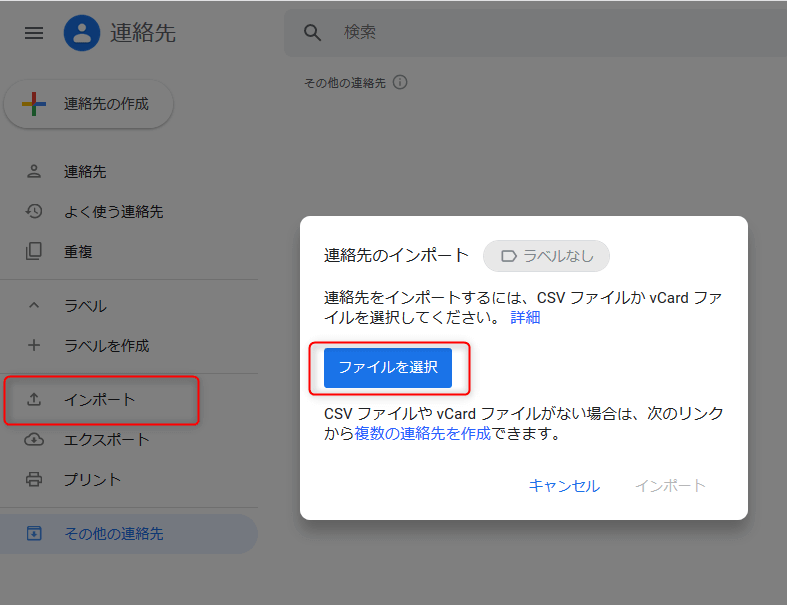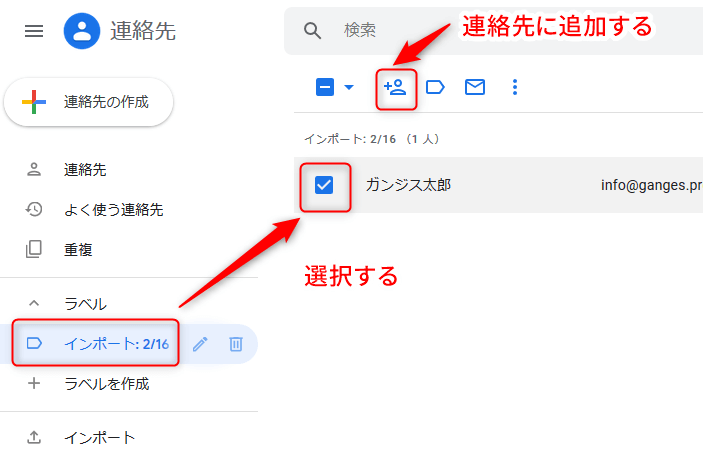![]()
概要
項目を指定して出力で、Google連絡先用のCSVを簡単に出力できます。
- Google連絡先にインポートすることで、iPhoneのアドレス帳、Androidのアドレス帳にも反映することができます。
- 家団体の代表の他、家団体に属する2人目以降の個人の記録も出力できます。
Google連絡先のインポート用のCSVを出力する
- 家団体リストで、出力する記録にチェックします。チェックがされていない場合は、全ての記録を出力します。
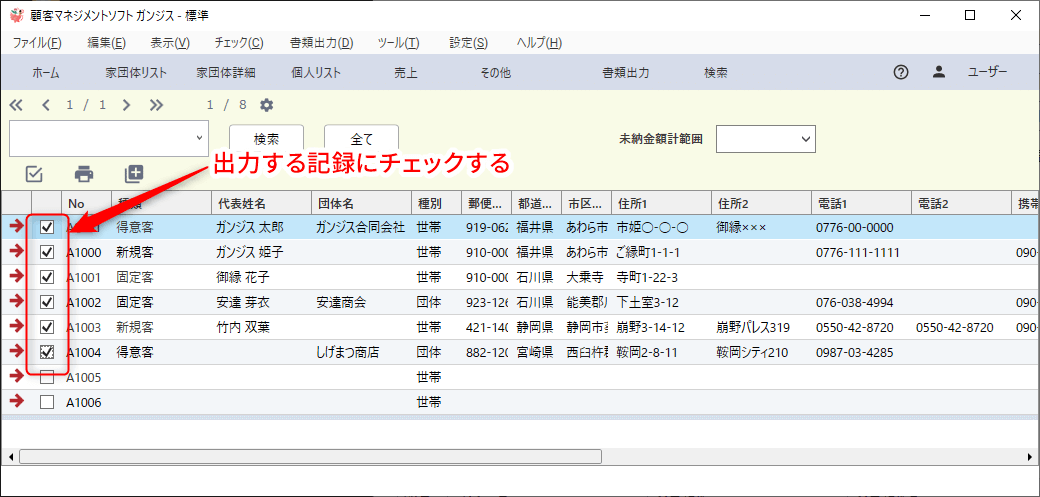
- メニューから、書類出力>項目を指定して出力をクリックします。
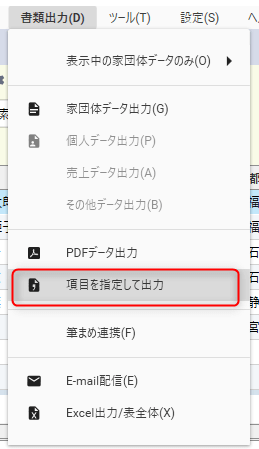
- デフォルトでは、Google連絡先 CSVを選択して、出力します。
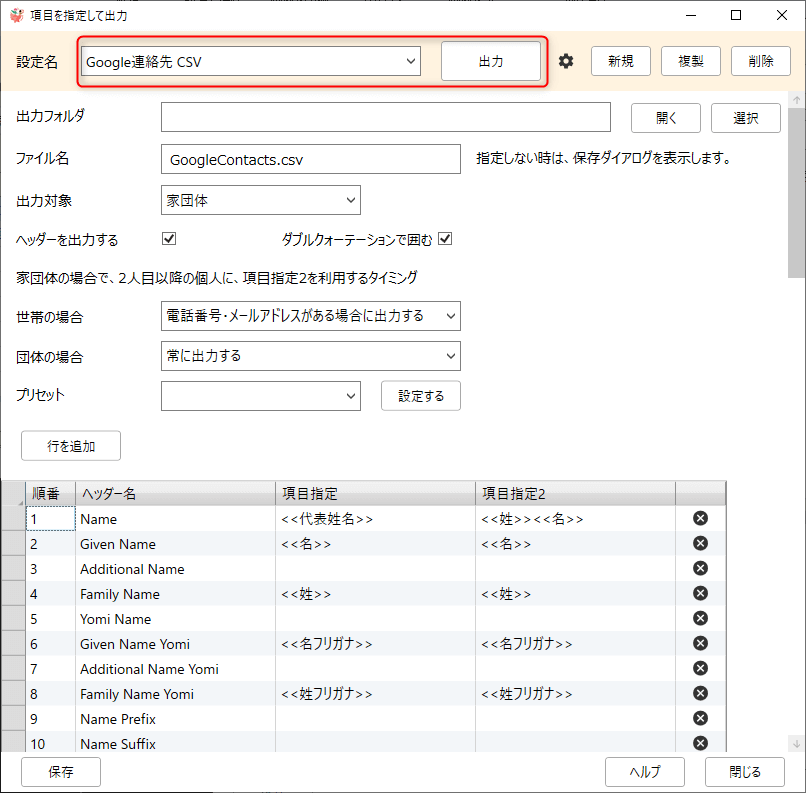
留意点
- 世帯の場合は、電話番号・メールアドレスがある場合に、2人目以降の個人の記録も出力します。
例えば、
ガンジス太郎(1人目) → 項目指定を利用して出力されます。
ガンジス花子(2人目) 個人TEL1・個人携帯電話・個人Emailのいずれかが入力されている → 項目指定2を利用して、出力されます。
ガンジス次郎(3人目) 個人TEL1・個人携帯電話・個人Emailに入力されていない → 項目指定2を利用して、出力されません。 - 団体の場合は、2人目以降の個人の記録は常に出力するにしています。
- デフォルトでは、NameからCustom Field 3 - Valueの81行を出力できるようにしています。他にも、Google連絡先で利用できるヘッダーはあります。例えば、
Custom Field 4 - Type
Custom Field 4 - Value
も行を追加して、利用できます。
Google連絡先でインポートする